WhatsApp üzenetek átvitele új iPhone készülékére
Íme három ok, amiért az iPhone 13 a mai napig az egyik legcsodálatosabb telefon:
- Az iPhone 13 kamerája új mozi módú frissítést kapott
- Az iPhone 13 Pro Max akkumulátorának élettartama 25 óra!
- Az iPhone 13 és iPhone 13 Pro kijelzői csaknem 30%-kal fényesebbek.
Az iPhone 13 az emberek új státuszszimbólumává vált szerte a világon. Ez nem csak azt bizonyítja, hogy milyen előkelő vagy, de azt is bizonyítja, hogy milyen hatalmas teljesítményű készüléket használhatsz. Tehát az iPhone 13 megvásárlása után mi az első dolog, amit meg kell tennie, ha lelkes WhatsApp-felhasználó?
Nagyon fontos, hogy először át WhatsApp üzeneteket a régi iPhone-ról az új iPhone 13-ra. Folytassa az olvasást, ha meg szeretné tudni, hogy mi a legjobb módja a WhatsApp-üzenetek átvitelének egy új iPhone 13-ra.
1. rész: Tippek a WhatsApp-üzenetek átviteléhez a régi iPhone-ról az iPhone 13-ra
1. [Legjobb lehetőség] Használja a Wondershare DrFone – WhatsApp Transfer alkalmazást, és fejezze be az átvitelt mindössze két kattintással
Lépés 1: Gyorsan töltse le és indítsa el a Wondershare-t DrFoneTool – WhatsApp Transfer szoftvert a számítógépén. Ezután nyomja meg a WhatsApp átvitel gombot.

Lépés 2: Van egy opció, amely ezt mondja: WhatsApp üzenetek átvitele. Válassza ki. Először biztonsági másolatot kell készítenünk a WhatsApp-ról PC-re.

Lépés 3: A számítógépre való biztonsági mentés után. Fogja meg a villámkábelt, és csatlakoztassa az egyik végét a számítógéphez, a másik végét pedig a régi iOS-eszközhöz. Használjon másik villámkábelt az új iPhone-hoz is.

Lépés 4: A kapcsolat létrehozása után meg kell találnia ezt a képernyőt.

Lépés 5: Most itt az ideje, hogy elkezdődjön a varázslat! Vagy dönthet úgy, hogy először megtekinti a biztonsági másolat fájlját, majd szelektíven kiválaszthatja, hogy mit szeretne visszaállítani az eszközén.

2. Manuálisan vigye át WhatsApp-ját régi iPhone-járól az új iPhone 13-ra az iCloud segítségével
Lépés 1: A régi iPhone-on lépjen a beállításokhoz, majd koppintson az iCloud elemre. Koppintson a Biztonsági mentés elemre.
Lépés 2: Engedélyezze az iCloudot. Kattintson a ‘Biztonsági mentés most’ gombra.
Lépés 3: Nyissa meg új iPhone-ját, és állítsa be az eszközt. Amikor megtalálja az iPhone képernyő beállítása lehetőséget, kattintson a Visszaállítás az iCloud biztonsági mentésből elemre.
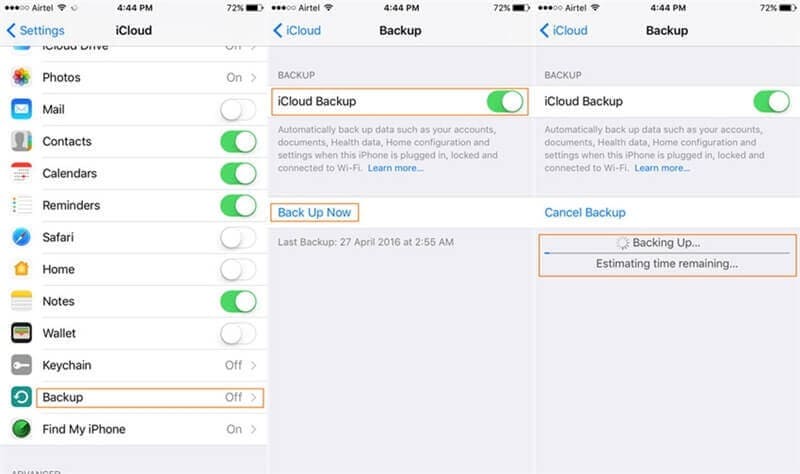
Lépés 4: Most a rendszer felkéri, hogy jelentkezzen be. Óvatosan jelentkezzen be abba a fiókba, amelyet a régi iPhone-ján használt az adatok biztonsági mentéséhez.
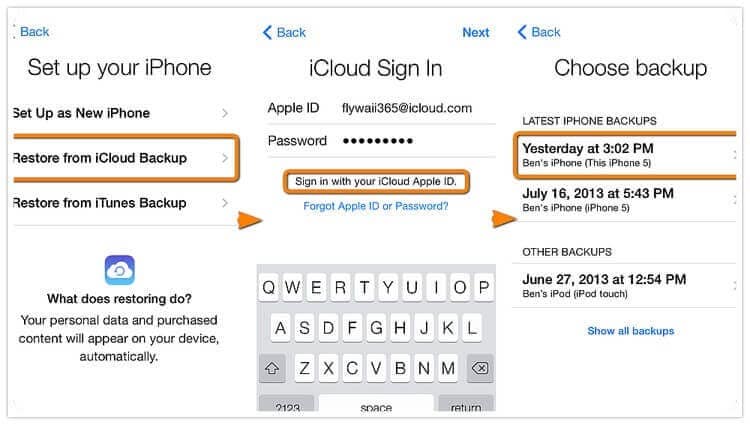
Lépés 5: Most válassza ki a biztonsági másolatot, amelynek dátuma, hogy mikor használta a biztonsági mentési lehetőséget a régi iPhone-ján. Amint ezt megtette, az összes adat, beleértve a WhatsApp-adatait is, átkerül a régi iPhone-ról az új iPhone-ra.
Most már valószínűleg megtudhatja, milyen nehéz ez a folyamat, különösen annak, aki nem nagyon jártas a technológiában. Mindezen okok miatt erősen ajánlott olyan speciális szoftvert találni, amelyet kizárólag a DrFone – WhatsApp Transfer használatára fejlesztettek ki az adatok perceken belüli átvitelére.
3. Hozzon létre egy biztonsági mentési fájlt az összes WhatsApp-adatával, majd kattintson a Visszaállítás gombra az új iPhone 13-on
Lépés 1: Nyissa meg a WhatsApp beállításait régi iPhone-ján, majd kattintson a csevegésekre.

Lépés 2: Nyomja meg a Csevegés biztonsági mentése gombot.
Lépés 3: Telepítse a WhatsApp alkalmazást új telefonjára.
Lépés 4: Regisztráljon a WhatsApp-ra.
Lépés 5: Kattintson a Csevegési előzmények visszaállítása lehetőségre, amikor a rendszer kéri, és néhány másodpercen belül az összes csevegés elérhetővé válik új iPhone-ján.
4. Vigye át WhatsApp-ját az e-mailes csevegési lehetőséggel
Lépés 1: Keresse meg az elküldeni kívánt csevegést.
Lépés 2: Kattintson a csevegésre, és keresse meg az e-mailes csevegés gombot.

Lépés 3: Kattintson a Média csatolása elemre, majd küldje el a fájlt. Nyissa meg az e-mailt az új iPhone 13 készülékén, és meg tudja találni a WhatsApp üzeneteket és médiafájlokat.
5. Vigye át WhatsApp-ját az iTunes Backup segítségével
Lépés 1: Csatlakoztassa régi iPhone készülékét számítógépéhez villámkábellel.
Lépés 2: Nyissa meg az iTunes-t, és jelentkezzen be.

Lépés 3: Összefoglaló keresése.
Lépés 4: Kattintson a Ez a számítógép elemre a biztonsági mentések menüben. Most kattintson a Biztonsági mentés most gombra.
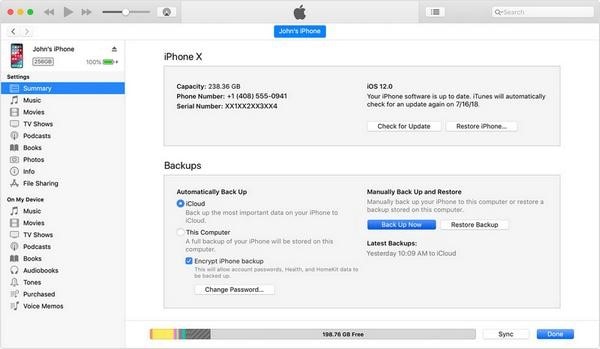
Lépés 5: Most csatlakoztassa új iPhone 13 készülékét a számítógéphez, és kattintson a biztonsági mentés visszaállítása elemre az iTunes alkalmazásban.
Lépés 6: Nyomja meg a visszaállítás gombot. Mostantól minden adata, beleértve a WhatsApp-ot is, sikeresen átkerül a régi iPhone-ról az új iPhone-ra.

2. rész: Mit tehet a Wondershare Drfone – WhatsApp Transfer?
Miért a legjobb a Wondershare Drfone – WhatsApp Transfer használata más átviteli módok használata helyett?
Wondershare DrFone – WhatsApp Transfer:
- Ez egy nagyon gyors folyamat, mivel mindössze kétszer vagy háromszor kell rákattintania, és a WhatsApp gyorsan átkerül, függetlenül attól, hogy mekkorák a fájlok (2 GB+).
- Tökéletes átviteli szoftverré vált azok számára, akik nem nagyon értenek a technológiához. Az egyszerű és zökkenőmentes felhasználói felület lehetővé teszi, hogy senkinek ne okozzon nehézséget a problémák megoldása.
- Ezenkívül megkíméli Önt minden késéstől, amivel szembe kellett volna néznie, ha úgy dönt, hogy manuálisan tölti át egy régi eszközről. A legjobb az egészben az, hogy védve van a fájlok sérülésétől.
Egyéb módszerek:
- Legalább 30 percet vesz igénybe az átvitel az E-mail/Google Drive/WhatsApp Backup használatával manuálisan. Az idő exponenciálisan növekszik, ha a fájlok nagyon nagyok.
- A kézi átvitel nagyon bonyolult folyamat, mivel kétirányú átvitelről van szó, ha a Google Drive-ot vagy az e-mailt használja. Először exportálnia kell az adatokat, majd e-mailben vagy a biztonsági mentési fájl letöltésével átviszi a fájlt iPhone 13-ra.
- Leggyakrabban az eszközök nem elég gyorsak ahhoz, hogy a lehető leggyorsabban befejezzék a kétirányú átviteli folyamatot a nagy késés miatt. Teszteink után azt is megállapítottuk, hogy ezek a módszerek megrongálhatják a fájlokat és véglegesen károsíthatják azokat.
- Érdekelhet még:
WhatsApp üzenetek átvitele iPhone-ról számítógépre egyetlen kattintással
3. rész: Hogyan készítsünk biztonsági másolatot adatairól, mielőtt új telefonra váltunk?
Nak nek állítsa vissza a WhatsApp adatait adathiba esetén fontos, hogy legyen biztonsági másolat. Ezért mindig jó ötlet biztonsági másolatot készíteni a csevegésekről, a mellékletekről és a médiafájlokról a felhasználók számára. Ha ezt megtette, akkor nincs ok az adatok elvesztése miatti aggódásra. Manapság rengeteg ember veszített gigabájtnyi adatot a rosszindulatú programok és vírustámadások miatt. Mindezen okok miatt azt javasoljuk, hogy készítsen biztonsági másolatot, és tárolja azt több tárolóeszközön.
1. Biztonsági mentés az iCloud segítségével
Az iCloud a nagyon népszerű Google Drive/Dropbox Apple verziója. A fent felsorolt tippek segítségével könnyedén biztonsági másolatot készíthet minden adatáról az iCloudba. Mindössze annyit kell tennie, hogy nyissa meg a beállítások panelt, majd engedélyezze az iCloudot. Ezután kattintson a „Biztonsági mentés most” gombra. Ez az! Amíg hozzáfér a fiókhoz, a biztonsági mentési fájl mindig elérhető lesz.
2. Biztonsági mentés az iTunes használatával
Az iTunes letölthető számítógépére és iPhone készülékére is. Ez a WhatsApp adatok biztonsági mentésének egyik legfontosabb módja is, amint az a fenti tippekből kiderül. Csak telepítse a számítógépére, majd jelentkezzen be fiókjába. Ezután lépjen az összefoglalóhoz, és nyomja meg a „Biztonsági mentés most” gombot. Mostantól mindig lesz biztonsági másolata az adatokról a számítógépén.
3. Biztonsági mentés a Wondershare DrFoneTool segítségével – Phone Backup
A telefonos biztonsági mentés az egyik legelismertebb szoftver az iparágban, amellyel szinte bármilyen típusú adatról, például fényképekről, videókról, naptárakról, üzenetekről, névjegyekről, hangjegyzetekről és még alkalmazásadatokról is biztonsági másolatot készítenek. A legjobb az egészben az, hogy ezt a szoftvert arra is használhatja, hogy visszaállítsa az adatokat az új iPhone 13-ra, miután befejezte az összes adat biztonsági mentését a régi iPhone-járól.
Következtetés
Most már tudnia kell, hogyan viheti át gyorsan a WhatsApp-adatokat a régi iPhone-járól az új iPhone 13-ra: Az iPhone 13 birtoklása nagyszerű az összes új funkció miatt, és az, hogy milyen jó érzés megmutatni azt barátainak. És még jobb érzés tudni, hogy nem veszítette el az összes üzenetet és névjegyet, amelyet a régi iPhone-jában tárolt. Éppen ezért sok tesztelés és vizsgálat után úgy gondoljuk, hogy a Wondershare DrFone – WhatsApp Transfer a legjobb megoldás a WhatsApp-adatok átvitelére. Hagyjon megjegyzést lent, hogy ossza meg velünk tapasztalatait a szoftver használatával.
Legfrissebb cikkek